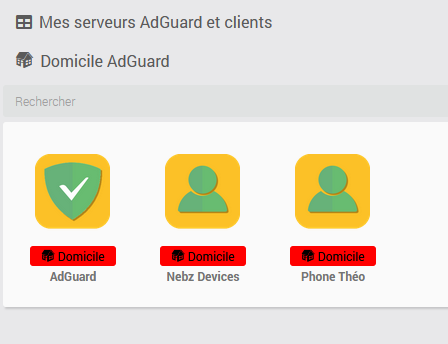Se em certos sites deixo passar os anúncios, porque me parecem legítimos remunerar o seu autor, é preciso admitir que noutros sites isso é abusado. Sem falar nas propagandas inadequadas que podem afetar nossos filhos. Portanto, um bloqueador de anúncios às vezes pode ser útil, sendo o ideal um bloqueador centralizado, que evita a necessidade de instalá-lo e gerenciá-lo em cada dispositivo. Descobrimos há vários anos PiHole, instalado em uma máquina virtual. Há algum tempo eu vinha lendo muitas coisas boas sobre um concorrente, que resolvi estudar mais de perto. Já há alguns meses que jogo em casa, admito que tem alguns grandes argumentos, incluindo controlos parentais integrados. Então sugiro que você descubra hoje como instalar Adguard no Docker Synology em poucos minutos, para se beneficiar rapidamente de um bloqueador de anúncios centralizado e controle parental na Internet.
Pré-requisitos
Antes de prosseguir para a instalação propriamente dita, precisaremos de alguns pré-requisitos.
Em primeiro lugar, para instalar o Adguard no Synology, você precisará ter o Docker instalado no seu NAS. Por fim, “Container Manager”, já que o pacote foi renomeado recentemente durante uma atualização do Synology. Docker permite que você execute muitos serviços com poucos recursos. É como ter vários pequenos computadores rodando em nosso NAS. Isto é extremamente prático, como já vimos através da instalação de outras soluções! Se você ainda não o instalou, basta instalá-lo com dois cliques no Synology Package Center:
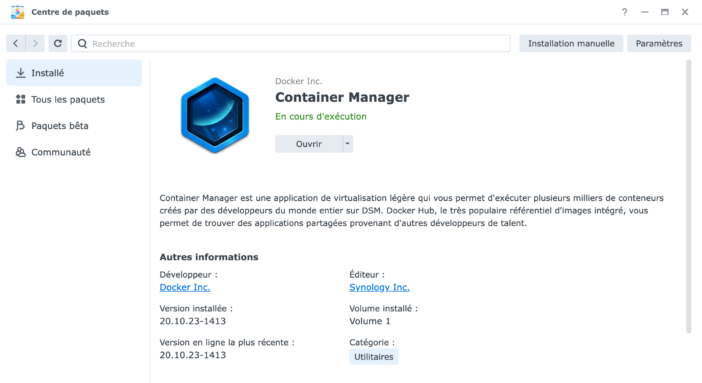
A instalação não requer nenhuma intervenção especial. Tenha cuidado, entretanto, você deve ter um NAS com processador Intel (lista de NAS compatíveis aqui).
O Adguard exigirá então dois diretórios para poder funcionar. Você deve, portanto, ir ao gerenciador de arquivos “File Station”, depois ao diretório Docker e criar um novo diretório “adguard” lá. Em seguida, criamos uma pasta “config” e “data” dentro:
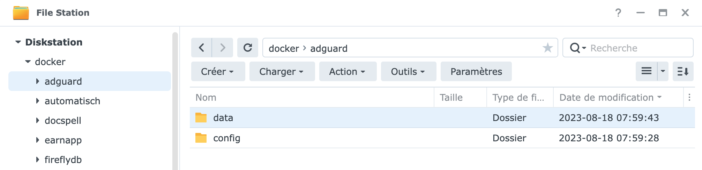
Estamos prontos para instalar o Adguard no Docker Synology!
Instale o Adguard no Docker Synology
Em “Container Manager”, aba “Registro”, procure pela imagem “adguard”. Clique duas vezes nele para baixá-lo.
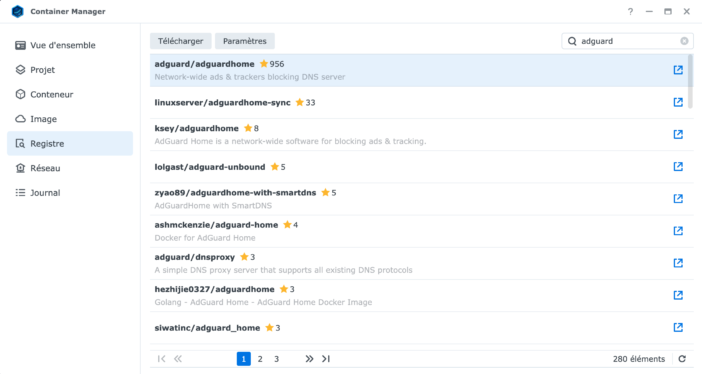
Deixamos em “Mais recente” para recuperar a versão mais recente:
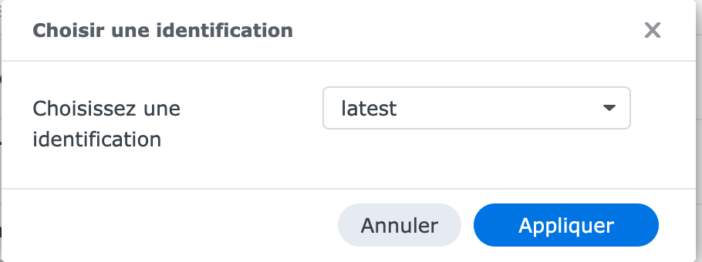
A distribuição é muito leve, pois como vemos pesa apenas 64 MB.
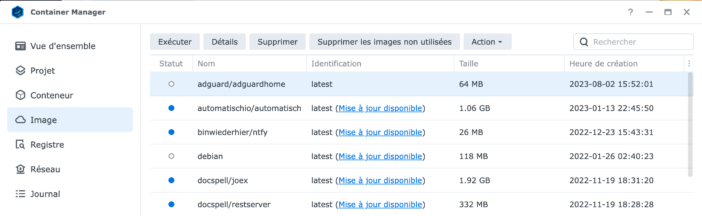
Em seguida, clicamos em “Executar” para começar a criar nossa instância. Damos um nome a ele e marcamos “Ativar reinicialização automática”. Este será um serviço muito importante na rede, por isso você deve ter certeza de que ele está funcionando o tempo todo.
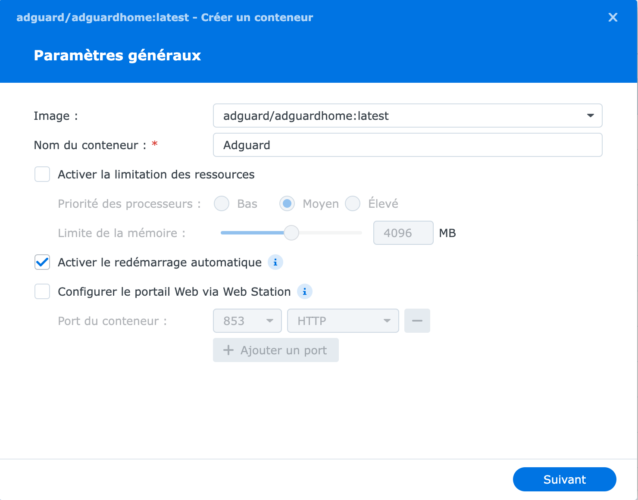
Na próxima tela, inserimos as portas que desejamos. Pessoalmente deixo 3000 para acesso à interface Adguard, 53/67 e 68 para o serviço DNS. Deixo as outras portas no automático, elas não me interessam aqui (mas você pode ter o detalhes de sua utilidade nesta página, certos recursos que podem lhe interessar, como DNS sobre TLS ou HTTPS/DNS sobre HTTPS, por exemplo, para quem sabe).
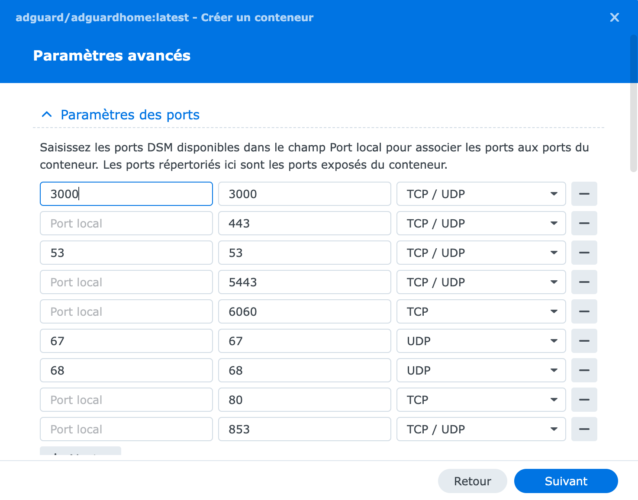
Abaixo, entramos nos dois diretórios criados no início, vinculando-os aos caminhos necessários para o Adguard, ou seja, /opt/adguardhome/trabalho E /opt/adguardhome/conf:
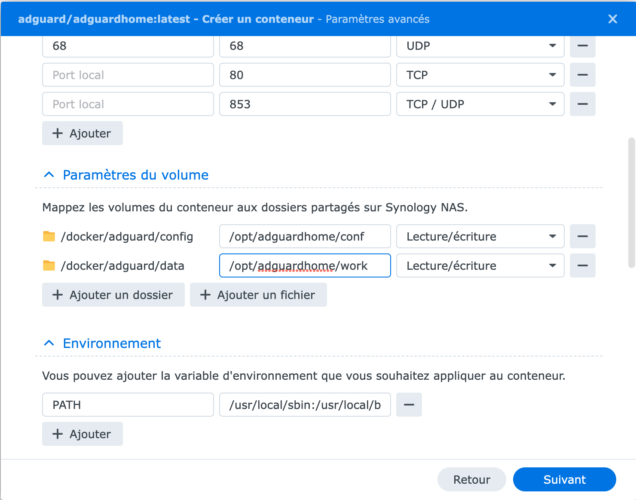
Por fim, selecionamos “host” para a rede, para que a máquina virtual utilize a mesma rede que todas as outras máquinas, e não uma rede virtual dedicada às instâncias Docker. Aqui nossa máquina deve estar na mesma rede que todas as máquinas da nossa rede.
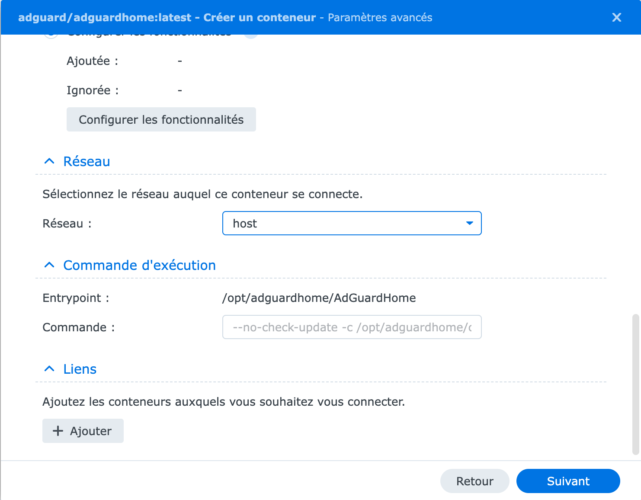
Na próxima tela verificamos os parâmetros, marcamos “Executar” e começamos a criar nossa máquina Adguard!
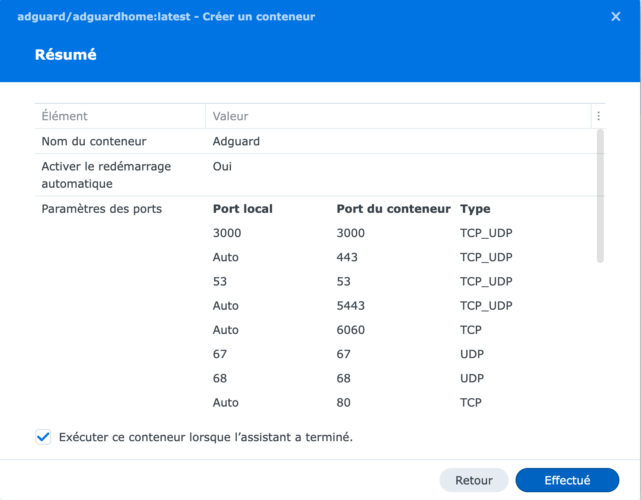
Após alguns segundos, assim que nossa instância Docker for iniciada com sucesso, podemos nos conectar através de um navegador da web ao endereço Synology Nas, seguido pela porta: 3000. Você deve acessar a página inicial do serviço:
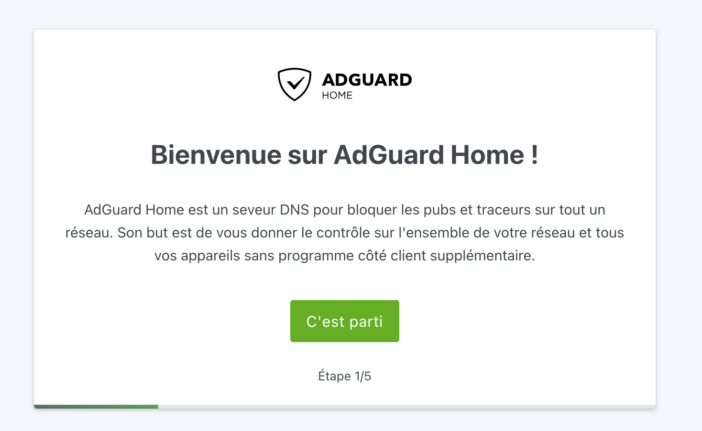
Configurando o Adguard
Na inicialização uma tela nos convidará a inserir alguns parâmetros para configurar o Adguard.
Aqui eu sempre uso a porta 3000 para acessar a interface de administração (minha porta 80 já é usada em outro lugar).
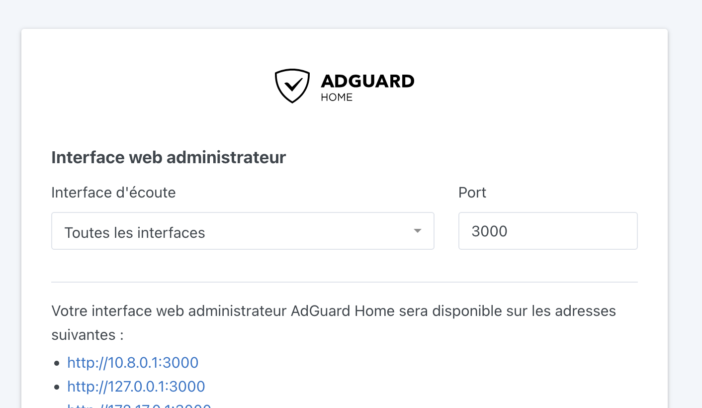
Em relação ao servidor DNS, não mexemos nas configurações, elas são muito boas:
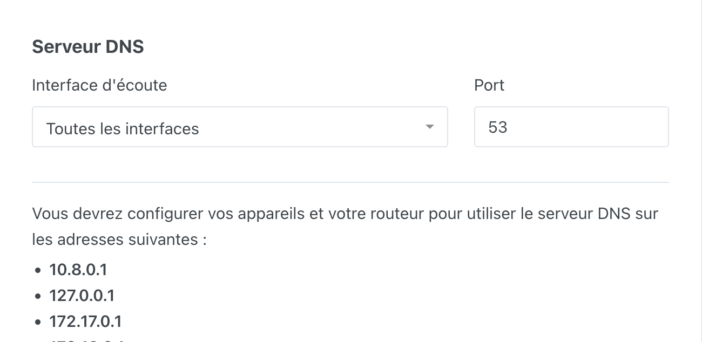
Adguard lembra que para funcionar corretamente o serviço deve ter um IP fixo. Na verdade, todas as máquinas da rede precisarão ser capazes de encontrá-lo facilmente, impossibilitando a mudança de endereço quando quiserem. Mas normalmente o seu Synology Nas já deve ter um IP fixo atribuído, portanto o Adguard herda o mesmo ;-)
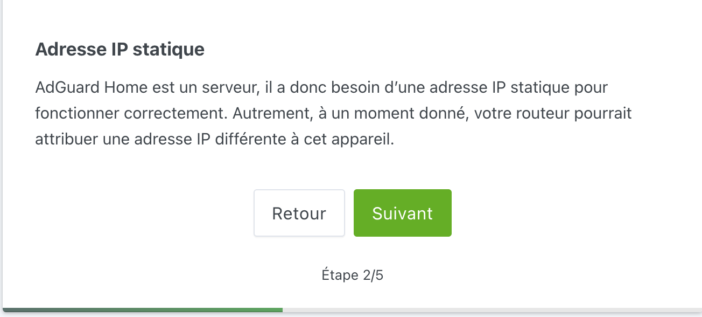
Em seguida, criamos um nome de usuário e uma senha:
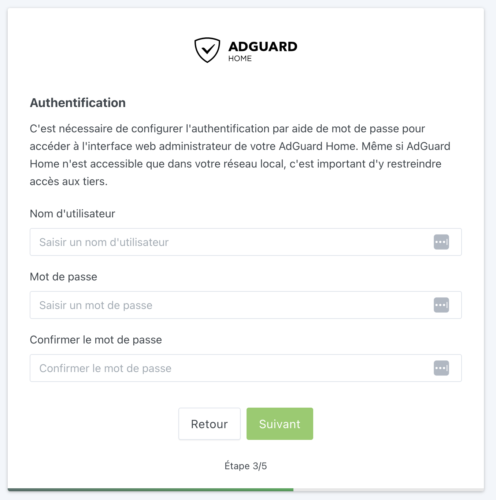
Adguard então nos lembra como configurar nossos dispositivos.
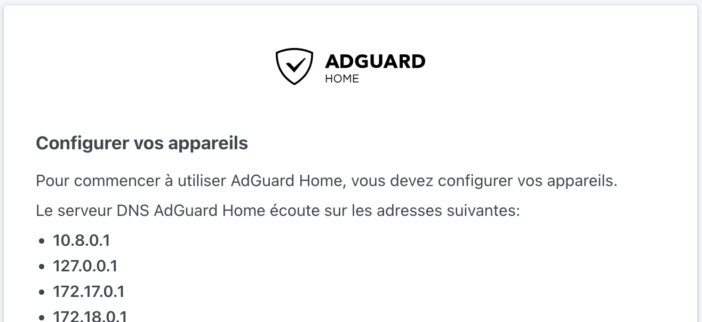
Podemos “simplesmente” substituir o endereço do servidor DNS em cada dispositivo. Adguard explica o procedimento a seguir para cada tipo de dispositivo, seja Windows, MacOS, Android, iOS, etc.
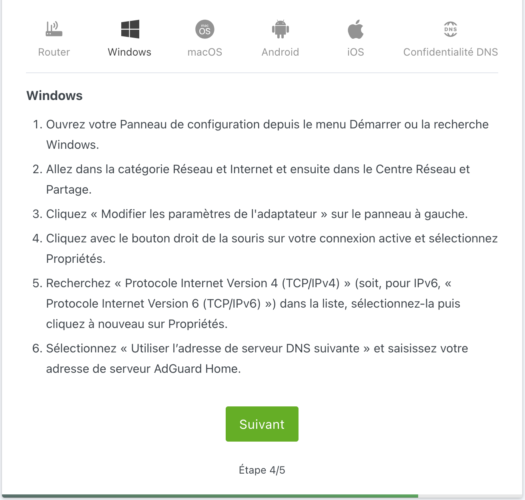
Mas o mais eficaz é modificar o endereço do servidor DNS diretamente no roteador, o que permitirá que todos os dispositivos da rede se conectem a ele sem ter que modificá-los um por um.
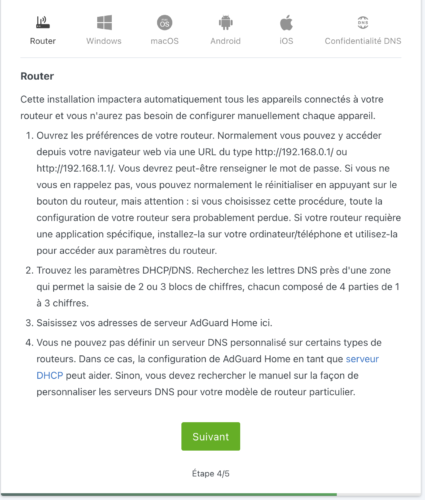
Foi o que fiz, por exemplo, no meu roteador Unifi. Você deve ir aqui em Configurações / Internet / Wan, e inserir o IP do Synology Nas no servidor DNS:
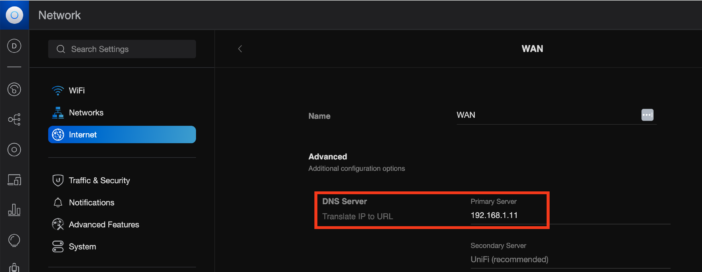
Observe que também aconselho que você faça uma modificação em Configurações/Redes/Avançado: mude o Servidor de Nomes DHCP para manual, e também indique o IP do Nas:
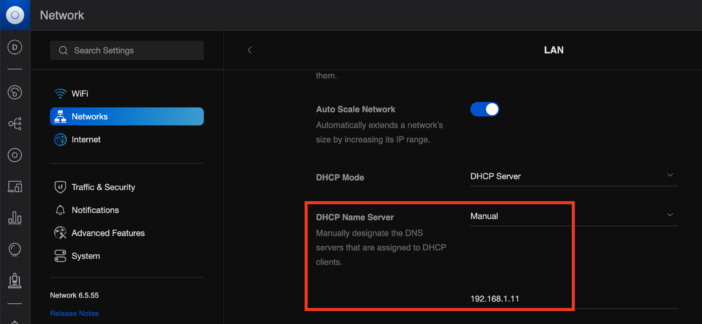
Sem essa alteração, todas as entradas no Adguard aparecerão como provenientes do roteador, sem como saber qual dispositivo da rede realmente fez a solicitação. Ao modificar este parâmetro, cada dispositivo será claramente identificado e será mais simples aplicar regras separadas por dispositivo, se desejado.
Esta modificação pode ser diferente de um roteador ou caixa de internet para outro.
Pronto, a instalação do Adguard está concluída! Agora podemos acessar seu painel.
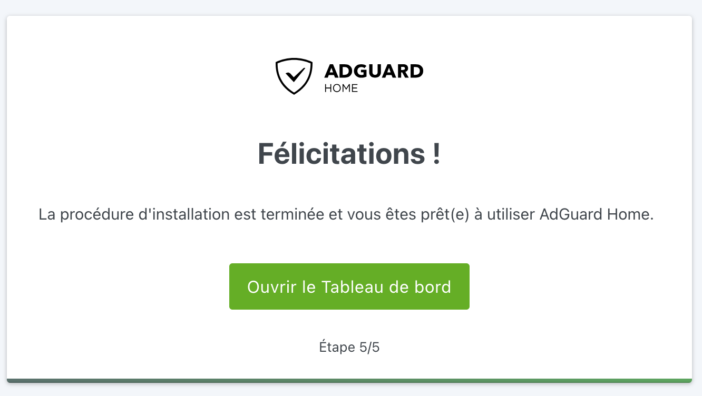
A princípio o painel estará vazio, mas rapidamente exibirá inúmeras solicitações assim que a modificação do DNS for feita no roteador ou em cada dispositivo. Por padrão, o painel exibe estatísticas das últimas 24 horas, mas o período pode ser modificado nas configurações. Podemos ver rapidamente o número de solicitações feitas ao serviço DNS, o número de solicitações bloqueadas, tentativas de fraude e sites adultos bloqueados pelo controle dos pais. Abaixo, podemos ver a lista de dispositivos que fazem mais solicitações, as solicitações mais utilizadas, bem como as solicitações bloqueadas com mais frequência:
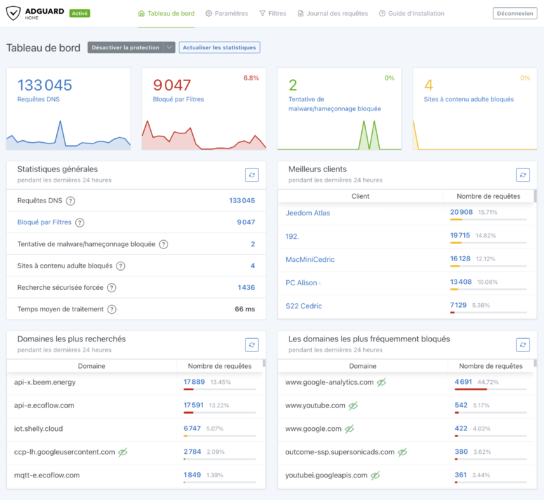
As configurações gerais permitem refinar as configurações, em particular ativando o controle dos pais se desejar, ativando a pesquisa segura, etc.
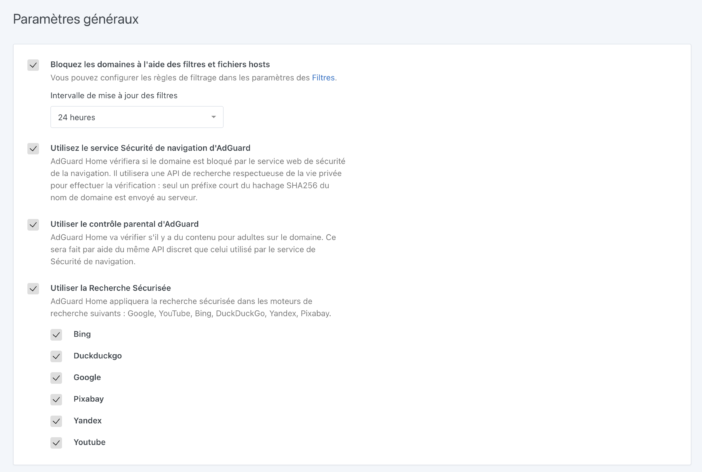
No menu de filtros é possível gerenciar as listas de bloqueio. Adguard vem com sua própria lista constantemente atualizada, com mais de 55.000 regras registradas até o momento. Mas você pode muito bem criar outra lista personalizada se quiser bloquear determinados domínios específicos.
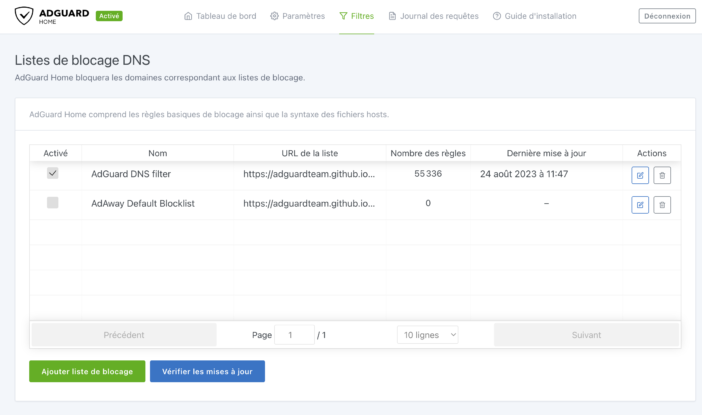
Por outro lado, é perfeitamente possível criar uma lista de domínios especificamente autorizados. Essas listas substituirão as listas de banimentos.
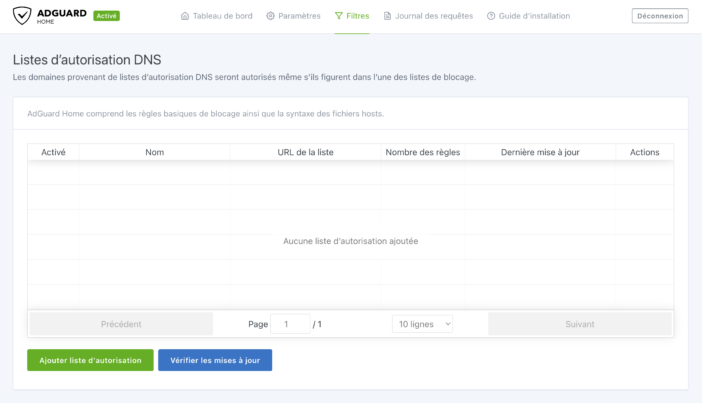
Para os mais exigentes, também é possível criar suas próprias regras de filtragem personalizadas, até mesmo com expressões REGEX, se desejar:
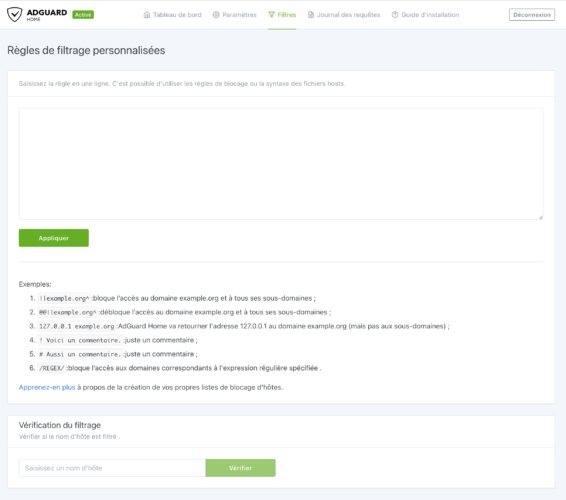
Se preferir bloquear determinados serviços diretamente, sem precisar inserir os endereços, basta ativar o bloqueio no serviço desejado, com um simples clique: Amazon, Apple, Deezer, Epic Games, Instagram, etc. Existem muitas opções!
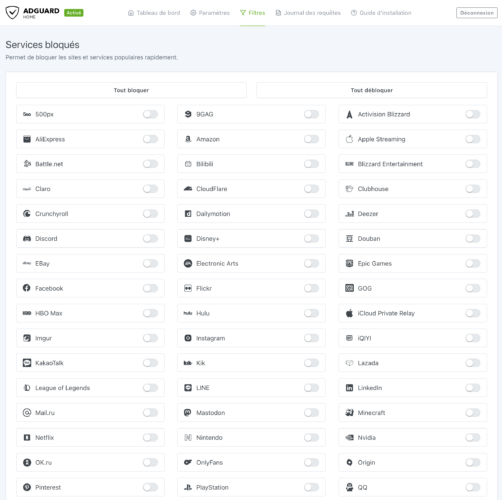
Uma configuração que gosto muito: configurações do cliente. É aqui que é possível indicar qual IP corresponde a qual nome, para que o dashboard fique mais claro, exibindo o nome dos dispositivos em vez do seu endereço IP:
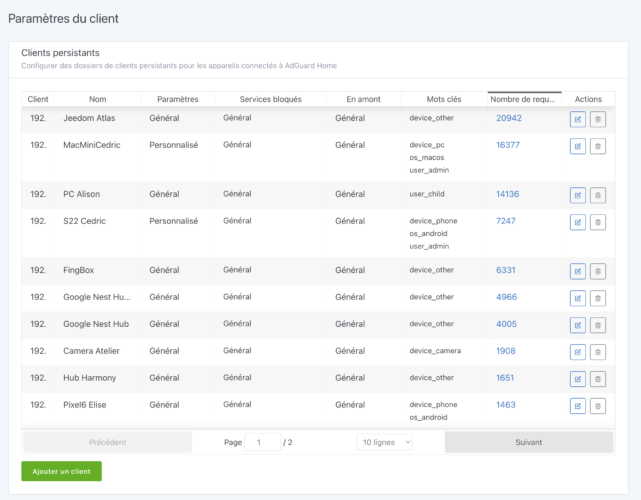
Tudo que você precisa fazer é inserir um nome significativo e o endereço IP do dispositivo. Você também pode atribuir certas palavras-chave lá, o que permitirá criar regras para um conjunto de dispositivos. Mas você também pode aplicar configurações específicas ao dispositivo em questão. Útil para criar exceções facilmente ou aplicar filtragem apenas em dispositivos infantis.
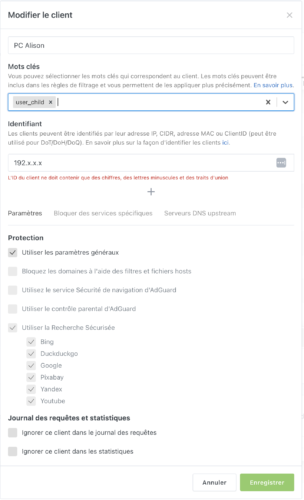
Eles também verão esse tipo de tela quando tentarem visitar um site impróprio. Isso sem precisar intervir no seu aparelho para fazer ajustes, seja no computador, tablet ou smartphone. Eles só precisam estar conectados à rede doméstica. É realmente muito prático de usar!
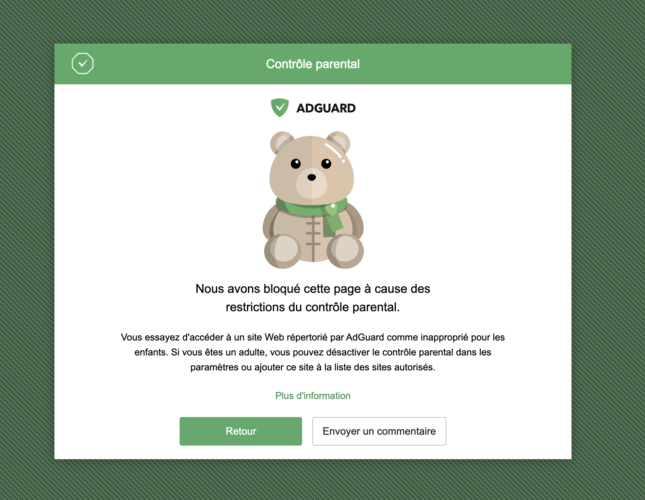
Outra configuração muito interessante: reescrever o DNS. Isso facilita o acesso a um dispositivo de rede digitando um nome de domínio em vez de um endereço IP, que é mais difícil de lembrar. Exemplo se eu digitar aqui my-nas.com no meu navegador, acesso meu Synology Nas. Não há necessidade de ter nome de domínio aqui, você pode digitar o que quiser, tudo funciona internamente em casa. Também é muito prático de usar, para conectar sua caixa de automação residencial, câmeras, etc.
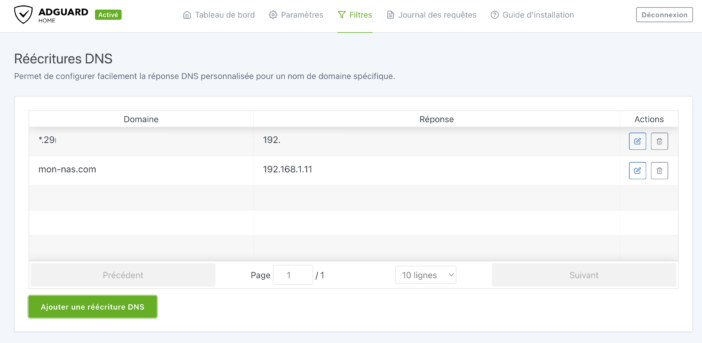
Por fim, o log de solicitações permite ver todas as solicitações feitas por todos os dispositivos da rede. Isso é muito interessante, pois é possível filtrar por dispositivo, por tipo de consulta, etc. Isso permite que você veja que certos dispositivos fazem muitas solicitações externas, como certas câmeras chinesas, por exemplo ;-)
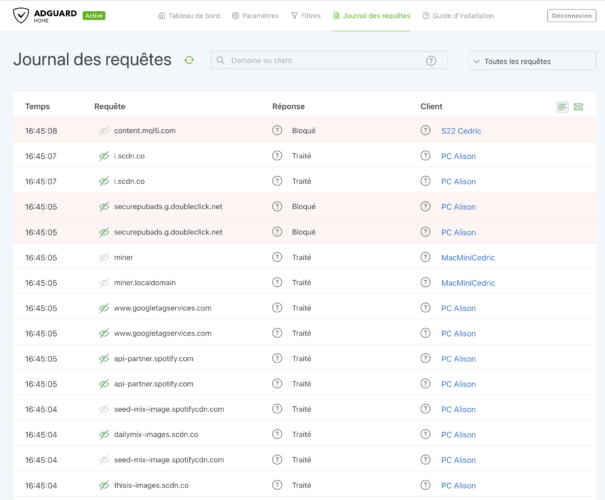
Conclusão
Adguard é um serviço que hoje é muito conhecido, já que a empresa oferece software licenciado, ou mesmo um Serviço DNS permitindo que você bloqueie anúncios sem qualquer instalação em casa. Segundo a empresa, mais de 70 milhões de pessoas utilizam sua solução! Mas também oferece uma versão Docker gratuita, igualmente completa e muito prática, já que temos controle total sobre a configuração. É muito leve, por isso pode funcionar sem problemas mesmo em um dispositivo de baixo consumo de energia e, em um Synology Nas, realmente não tem impacto no desempenho do Nas, apesar das mais de 130.000 solicitações processadas diariamente em minha casa. Quando se trata de desempenho de bloqueio de anúncios, é excelente. A vantagem de fazer a configuração no nível do roteador também permite remover anúncios em dispositivos um tanto específicos (como uma Android TV) ou em determinados aplicativos. Coisas que as extensões usuais do navegador para bloquear anúncios não conseguem resolver.
Instalado em minha casa há alguns meses, o Adguard gerencia absolutamente todo o tráfego da casa, sem perda de desempenho. Com 5 utilizadores em casa, incluindo 3 adolescentes, o menor problema teria sido rapidamente comunicado para mim :p Resumindo, é adoptado aqui!
Uma última coisa: para quem gostaria de controlar o Adguard através do seu sistema de automação residencial, saiba que existe um plugin para Jeedom ou para Assistente Doméstico (e talvez outras soluções). A vida não é linda?